Suara di komputer
Untuk memutar file audio pada komputer Windows XP, berbagai macam pemohon dan perangkat lunak. Berkat interaksi mereka dan pekerjaan terkoordinasi, kami memiliki kesempatan untuk mendengarkan musik, menonton film dengan suara dan memainkan data audio lainnya di PC. Masalah dengan suara terjadi ketika tidak ada atau salah mengoperasikan setidaknya satu tautan dari rantai ini. Saya harus mengatakan, masalahnya cukup umum, jadi mari kita coba mencari tahu apa alasan bahwa tidak ada suara di komputer Anda.
Peralatan yang bertanggung jawab yang sehat
- Kartu suara (adaptor suara, kartu audio) - Peralatan utama bertanggung jawab untuk mengobati audio pada PC. Ini mungkin biaya ekstensi (kartu audio diskrit), perangkat terintegrasi, sebagai kompleks elemen pada motherboard (audio codec chicketer dan host controller yang tertanam dalam chipset) dan perangkat yang terhubung eksternal.

- Perangkat reproduksi suara - sistem akustik, speaker, kolom, headphone, dll. - Apa yang menghubungkan ke output linear dari pemutar audio.
Perangkat lunak
- Driver perangkat - Program manajemen peralatan suara.
- Layanan Audio Windows bertanggung jawab untuk bermain suara dalam aplikasi dan Windows XP itu sendiri.
- Codec suara (Audio Codec) - satu set cara fungsional (perpustakaan sistem), yang tugasnya menyandikan dan mendekodekan data audio. Mereka bertanggung jawab untuk memproses dan membaca file audio format tertentu.
- Utilitas kontrol suara - mewakili antarmuka pengguna dari pengaturan peralatan suara - volume, equalizer, efek audio, dll. Berikut ini termasuk dalam paket Windows XP, dan juga diinstal dengan driver perangkat.
Mengapa tidak ada suara pada Windows XP
Untuk penyebab kurangnya suara pada komputer secara tidak langsung menunjukkan waktu masalah. Jadi, jika suaranya bukan dari instalasi sistem - penyebabnya biasanya sendirian. Jika suaranya, tetapi menghilang - yang lain. Jika suara tidak hanya dalam beberapa program - ketiga. Apa yang biasanya merupakan pelakunya dari masing-masing situasi?
Tidak ada suara dan awalnya tidak
- Tidak ada peralatan suara, salah terhubung atau dikonfigurasi secara tidak benar.
- Pengemudi adaptor suara tidak diinstal.
- Codec audio tidak diinstal (dengan suara sistem seperti itu, sebagai aturan, suara sistem biasanya direproduksi).
- Audio Windows tidak berjalan.
Suara itu, tetapi menghilang
- Konflik atau kerusakan peralatan.
- Mengubah pengaturan pemutaran suara.
- Kerusakan pada file sistem atau bagian dari registri yang bertanggung jawab atas suara.
- Kegagalan startup audio Windows.
- Infeksi virus.
Tidak ada suara dalam aplikasi terpisah
- Ketidakpatuhan dengan aplikasi.
- Pengaturan aplikasi salah.
- Kekurangan atau kerusakan pada komponen yang bertanggung jawab atas suara.
Diagnostik dan memecahkan masalah tidak adanya suara di komputer
Memeriksa Peralatan
- Pertama, pastikan ada kartu suara di komputer dan speaker Anda terhubung dengan benar. Hampir semua motherboard modern memiliki "on board" metode audio bawaan, dan Anda dapat memastikan kehadirannya dengan keberadaan koneksi audio di dinding belakang unit sistem:

Kartu audio biasa (stereo) memiliki tiga koneksi kabel: input mikrofon, input baris dan output baris:
Hubungkan speaker perlu output linier. Jika tidak ada suara, Anda dapat mencoba melampirkan kabel ke soket tetangga - itu tidak akan membahayakan.
- Setelah Anda perlu memastikan bahwa kontrol volume pada speaker (atau pada rumah beberapa laptop) tidak berdiri pada tanda nol, dan kolom itu sendiri terhubung ke grid daya. Untuk kepercayaan penuh pada kebenaran speaker, Anda dapat memeriksa pekerjaan mereka dengan menghubungkan ke perangkat lain.
- Selanjutnya, periksa apakah perangkat audio dihidupkan dan dikenali dengan benar oleh komputer Anda. Buka Pengaturan Pengaturan BIOS dengan mengklik segera setelah menyalakan PC, tombol (Hapus, F2, F4, F10, dll., F2, F4, F10, dll. - Biasanya ditunjukkan di bagian bawah screamer produsen ibu Layar), buka tab Advanced (jika adaptor terintegrasi dalam motherboard, itu bisa pada tab "terintegrasi"), temukan perangkat audio Anda di sana (perangkat audio, pengontrol audio, dll. Dengan kata "audio") Dan pastikan itu dihidupkan - opsi "Otomatis" atau "Diaktifkan".
Kustomisasi Lembut
- Unduh Windows XP. Lihatlah sisi kanan bawah desktop. Jika ada ikon "speaker" di sana, pastikan itu tidak akan melewati salib dan tidak layak untuk tanda pelarangan. Periksa level volume.
- Pastikan driver kartu suara diinstal pada sistem Anda. Jalankan: Tekan tombol "Windows" + "R", di bidang "Buka" dari program "Jalankan" Masukkan perintah devmgmt.msc.dan klik OK.
- Perluas daftar "perangkat suara, video, dan game". Jika sistem Anda mengenali adaptor audio - itu akan ditampilkan dalam daftar. Klik itu klik kanan dan pilih "Properti". Pastikan driver diinstal, peralatan dihidupkan dan berjalan normal.
- Jika ada salib di dekat ikon speaker di baki sistem, di manajer perangkat Anda dapat mengamati gambar seperti itu - perangkat yang tidak dikenal dan tanda tanya di dekatnya.

Untuk menentukan driver mana yang ingin Anda instal, di properti peralatan ini, buka tab "Detail" dan pilih dari daftar "Kode Instance Perangkat" (atau "ID Hardware"). Salin bagian dari string (disorot dalam gambar), di mana pabrikan (ven) dan kode perangkat (dev) ditentukan. Menggunakan mesin pencari, tentukan perangkat apa. Unduh dan instal driver dari pabrikan.
- Jika perangkat audio ditandai dengan tanda seru, maka Windows XP telah menemukan masalah dalam operasinya. Ini mungkin konflik dengan peralatan lain, driver yang gagal, pengaturan yang salah, dll. Dengan situasi ini, berikut ini akan menyelesaikan masalah: Buka tab driver di properti Peralatan, klik tombol Delete dan restart komputer. Setelah memulai sistem, pengemudi akan diinstal ulang.
- Masih belum ada suara di komputer? Periksa apakah layanan audio Windows berfungsi. Melalui program "Run" (Windows "Windows" + R ") Jalankan aplikasi layanan dengan memasukkan perintah: layanan.msc.. Temukan di daftar Audio Windows dan klik. Di jendela Properties, tetapkan jenis "Otomatis" mulai dan jalankan jika dihentikan.
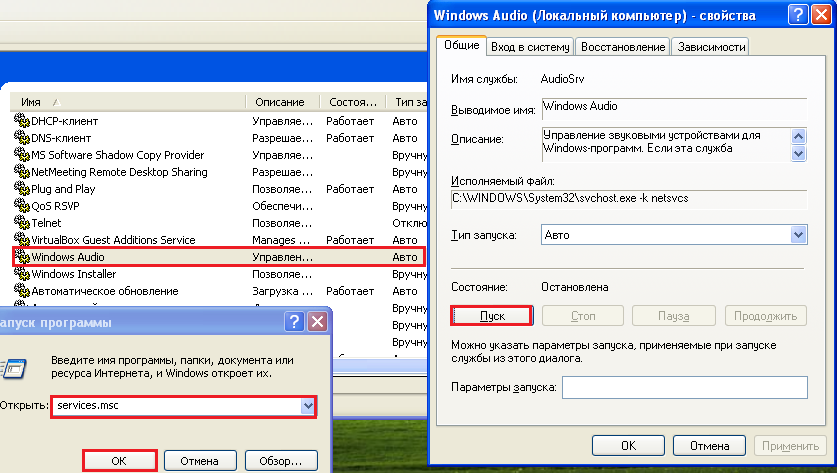
Untuk memulai audio Windows yang sukses, perlu bahwa layanan "plug and play" dan "prosedur panggilan jarak jauh (RPC)" berjalan.
- Memutar sebagian besar format file suara pada Windows XP tidak mungkin tanpa mengatur codec, seperti set K-Lite Codec Packyang dapat diunduh dari situs pengembang.
- Anda dapat mengkonfigurasi pengoperasian perangkat audio menggunakan Windows dan utilitas yang disertakan dengan driver peralatan. Mereka tersedia dari panel kontrol - "suara dan perangkat audio", "pengelola efek suara" dan sebagainya.
Dan tentu saja, selain semua ini, untuk memecahkan masalah dengan suara pada Windows XP, Anda dapat menggunakan Microsoft Troubleshooting Agent.



































